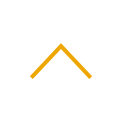動作環境
Q:xSTAGE / LMSを動作させるために必要なものは?
A:次のものが必要です。
管理者:xSTAGE / LMSそのものをインストールして動作させるためのサーバと端末(PC)
受講者:xSTAGE / LMSの設置されたサーバにアクセスして受講するための端末(PC、スマートフォン、タブレット)
詳細・スペック:xSTAGE / LMSサービスページ
ログイン・操作 項目数:8
Q:ログインに必要なものは何ですか?
A:『法人管理者ID』と『ご自身で設定したパスワード』と『多要素認証アプリ(初回ログイン時に使用したもの)』が必要です。
法人管理者IDまたはパスワードが間違っている場合があります。
IDが不明な場合は管理者登録完了メールをご確認いただくか、オーナー管理者にお問い合わせください。
パスワードを忘れた場合はログインマニュアルの『パスワードを忘れた場合』をご確認ください。
Q:IDとPWだけでログインできますか?
A:二段階認証でログインを行う為、法人管理者IDとパスワードの他に、多要素認証アプリが必要です。 初回ログイン時に使用したアプリから『 6桁の数字』をご入力ください。
Q:初回ログイン時に使用した『多要素認証アプリ』をアンインストールした場合、どのようにログインすればいいですか?
A:アプリを再インストールした場合、以前の登録データがリセットされますので新たにQRコードを読み込む必要があります。
xSTAGEと再度連携させる為、オーナー管理者に「2要素認証を解除する」操作を依頼してください。
Q:受講者をコースに割り当てるにはどうしますか?
A:コースへの割り当てはグループ単位で行います。コースへ割り当てたい受講者は、まずグループへ割り当ててください。
Q:トレーナーと講師は、それぞれどのように割り当てができますか?
A:トレーナーはグループ管理から割り当て、講師はコース管理から割り当てが可能です。
Q:コースはどのように作成するのですか?
A:『コース管理』>『コース作成』からコンテンツマネジャーに入り、コースを作成します。詳しい操作方法はマニュアルをご覧ください。
Q:コースを作成し、講師も割り当てました。受講者にコースを受講させるには、この後どのような設定が必要ですか?
A:コース公開前に『受講期間』の設定が必要です。『コース管理』>『詳細』>『受講期間』から受講期間と受講させたいグループを選択してください。
Q:コース管理から受講期間を設定しましたが、割当てられた受講者にコースが表示されません。
A:コース作成後のステータスは『未公開』の為、『公開』する場合はステータスの変更が必要です。
『コース管理』>『詳細』>『コース設定』で変更してください。またコースの修正などで一時的にコースを見えないようにしたい場合は『非公開』に設定してください。
システム 項目数:2
Q:xSTAGE / LMSとは、どのようなシステムですか?
A:eラーニングに必要な「学習管理機能」「教材コンテンツ管理機能」「学習履歴管理機能」とが分離独立し、それぞれ連動して動作する新たなeラーニングシステムです
Q:受講開始までの手順を簡単に教えてください
A:各アカウントを登録し、グループとコンテンツを作成し、コースの受講期間を設定する事で受講者へコースが公開されます。
エラー関連 項目数:0
エラー関連のFAQはこちらに記載します。
料金・オプション 項目数:1
Q:利用形態の違いについて教えてください。
A:クラウド・ビジネス版、クラウド・マルチテナント版の2形態あります。ご利用の規模等のニーズに合わせお選びいただけます。
詳細・価格:xSTAGE / LMSサービスページ
リリースノート
現在のバージョンが最新になります。
情報セキュリティ事象報告
現在のところ、インシデントは発生しておりません。
FAQに該当する項目が無い場合、お手数ですが環境調査フォームに入力してお問合せをお願い致します。
誠に勝手ながら回答は社休日(水・土・日・祝日)と年末年始期間を除いた2営業日以内となります。
何卒ご容赦くださいますようお願い申し上げます。